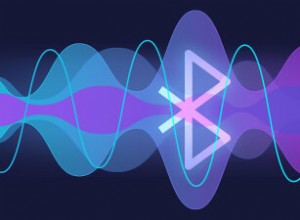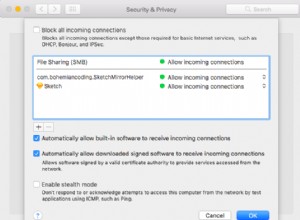يأتي خاطفو المتصفح بأشكال عديدة. يسهل التعرف على معظمها لأنها تعيد توجيه متصفحك إلى محرك بحث تابع لجهة خارجية لم تسمع به من قبل ، ويبدو أن الأمر ليس جيدًا. ومع ذلك ، يختلف فيروس إعادة توجيه Yahoo (وهو ليس فيروسًا على الإطلاق). إنه يعيد توجيه الصفحة الرئيسية لمتصفحك إلى Yahoo ، محرك بحث شرعي ومعروف تمامًا. تابع القراءة لمعرفة سبب وكيفية إزالة هذه البرامج الضارة السيئة.
| الاسم | إعادة توجيه Yahoo |
| الفئة | متصفح الخاطفين |
| الأعراض | عمليات إعادة التوجيه إلى Yahoo ، وعرض الإعلانات على صفحة نتائج البحث |
| طريقة العدوى | تجميع ، إعلان خاطئ |
| تلف النظام | تغييرات في إعدادات المتصفح ، والإعلانات غير المرغوب فيها ، وتتبع نشاط المتصفح |
| إزالة | الإزالة اليدوية |
ما هو فيروس إعادة توجيه Yahoo؟
أولاً ، إنه ليس فيروسًا على الإطلاق. ومع ذلك ، فهو برنامج ضار ، ويجب عليك إزالته بمجرد أن تلاحظه. على وجه التحديد ، هو مخترق المتصفح الذي يعيد توجيه الصفحة الرئيسية لمتصفحك ومحرك البحث المختار إلى Yahoo. لماذا ياهو؟ حسنًا ، ربما لأن الموزعين يأملون أنه من خلال إعادة التوجيه إلى Yahoo بدلاً من صفحة لم ترها من قبل ، ستقل احتمالية ملاحظة البرامج الضارة ولن تزيلها على الفور. ومع ذلك ، فإن ما تراه ليس نتائج بحث Yahoo الصحيحة. تم حقن الصفحة بالعديد من الإعلانات التي تجلب المال إلى الشخص الذي أنشأ النص الضار. ومن المحتمل أيضًا أنه يسرق البيانات ، بما في ذلك عنوان IP وطلبات البحث أيضًا.
كيف ظهر على جهاز Mac الخاص بي؟
هناك طريقتان يمكن أن تستخدمهما البرامج الضارة التي تعيد توجيه Yahoo للوصول إلى جهاز Mac:التجميع والإعلان الخبيث.
- يحدث التجميع عندما تزور موقعًا مجانيًا لتنزيل البرامج وتستخدم مدير التنزيل المخصص لتنزيل التطبيقات. يقوم مدير التنزيل هذا بتجميع البرامج الأخرى مع البرنامج الذي تريد تنزيله ، بما في ذلك ، في كثير من الأحيان ، البرامج الضارة والبرامج غير المرغوب فيها.
- Malvertising هي تقنية تستخدمها مواقع الويب الضارة التي تعرض إعلانات منبثقة في النوافذ وعلامات التبويب مع ادعاءات مضللة ، وغالبًا ما تخبرك أن أحد مكونات نظامك قديم ويحتاج إلى تحديث. عند النقر فوق الإعلان ، يتم تنزيل برامج ضارة.
كيف يمكنني تجنبه؟
- لا تستخدم مواقع تنزيل البرامج إذا أصروا على استخدام مدير التنزيل الخاص بهم. إذا كان لا بد من استخدامها ، فتأكد من إلغاء تحديد جميع المربعات في نافذة التنزيل باستثناء المربع المتعلق بالتطبيق الذي اخترت تنزيله.
- لا تنقر مطلقًا على أي رابط في أي إعلان ينبثق على موقع ويب. ولا تتجاهل التحذيرات من متصفح الويب الخاص بك والتي تفيد بأن الموقع الذي تحاول زيارته يمثل خطرًا.
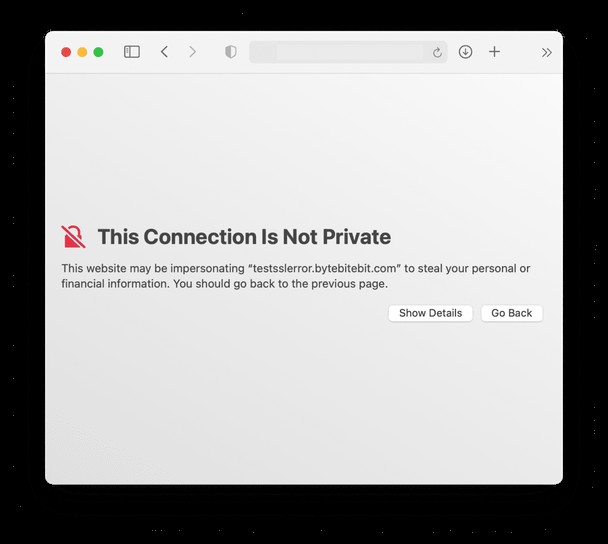
هل سيضر جهاز Mac الخاص بي؟
من غير المحتمل أن يتسبب فيروس إعادة توجيه Yahoo في أي ضرر طويل المدى لجهاز Mac الخاص بك ، ولكن على المدى القصير ، سوف يبطئه ويستهلك موارد مثل دورات وحدة المعالجة المركزية وذاكرة الوصول العشوائي وعرض النطاق الترددي للشبكة. قد يسرق أيضًا بيانات مثل عنوان IP الخاص بك واستعلامات البحث وسجل التصفح.

كيفية إزالة إعادة توجيه محرك بحث Yahoo من نظام التشغيل Mac
لا تقوم إعادة توجيه Yahoo بالضرورة بتثبيت نفسها مباشرة على جهاز Mac الخاص بك - فهي تؤثر على متصفحك ، مما يعني أن الطريقة الوحيدة للتخلص منها هي إزالة إعادة التوجيه من المتصفح الذي تستخدمه. قد تختلف خطوات القيام بذلك حسب متصفحك ؛ لا تقلق ، سنشرح كيفية إزالة Yahoo Search من Chrome و Safari و Firefox.
كيفية إزالة إعادة توجيه محرك بحث Yahoo من Chrome
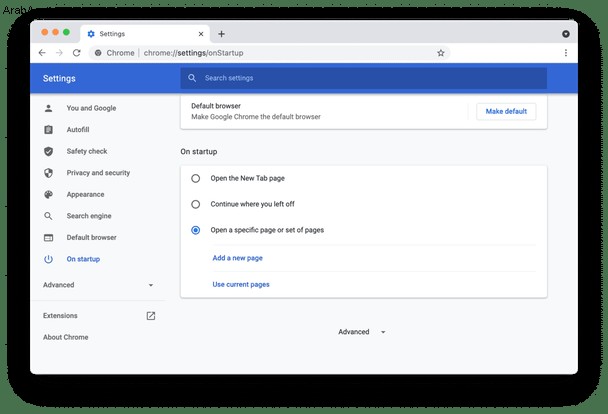
- اكتب
chrome://settingsللذهاب إلى صفحات إعدادات Chrome. - اختر عند بدء التشغيل من يسار الشاشة وعيّن الصفحة الرئيسية التي تريدها.
- حدد محرك البحث واختر محرك البحث المفضل لديك.
- حدد الخصوصية والأمان وامسح السجل وبيانات الموقع الأخرى.
- الآن ، انتقل إلى
chrome://extensions - ابحث في الامتدادات المثبتة. إذا رأيت أيًا يبدو أنه مشكلة ، فانقر فوق إزالة.
إزالة التطبيقات المشبوهة
إذا استمرت عمليات إعادة التوجيه في الظهور ورأيت إعلانات في كل مكان ، فربما يكون أحد التطبيقات التي نزّلتها مؤخرًا هو الجاني. أفضل طريقة للعثور عليه وإلغاء تثبيته هي باستخدام CleanMyMac X. تتيح لك وحدة إلغاء التثبيت الخاصة به إزالة التطبيقات وجميع البيانات المتعلقة بالتطبيقات تمامًا ، مما يوفر الكثير من المساحة على جهاز Mac الخاص بك. إليك كيفية إزالة التطبيقات المشبوهة:
- تنزيل CleanMyMac X.
- بمجرد تثبيته ، قم بتشغيله.
- اختر Uninstaller وانقر على View All Applications.
- حدد التطبيق الذي نزّلته مؤخرًا.
- اضغط على إلغاء التثبيت.
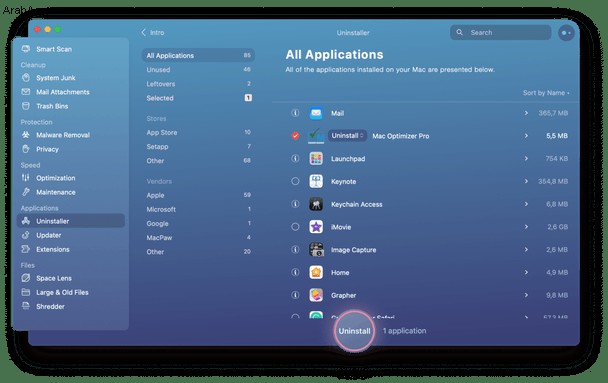
وبهذه الطريقة ، اختفى التطبيق وجميع بياناته! يمكنك أيضًا التحقق من قسم Leftovers لإزالة الملفات المتبقية للتطبيقات الأخرى.
كيفية إزالة إعادة توجيه محرك بحث Yahoo من Safari
- انقر على Safari في Dock ، ثم من قائمة Safari ، اختر التفضيلات.
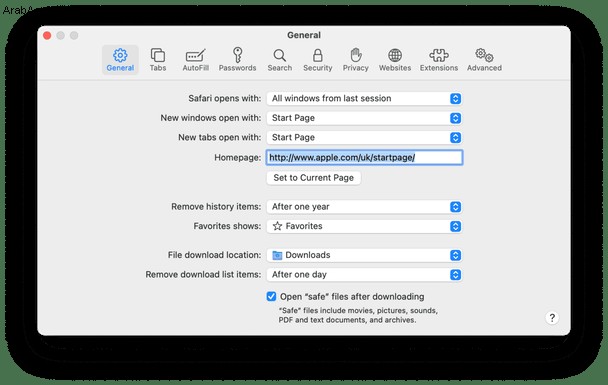
- في علامة التبويب "عام" ، اكتب عنوان الصفحة الرئيسية المفضلة لديك في المربع بجوار الصفحة الرئيسية.
- اختر علامة التبويب "بحث".
- حدد محرك بحث من القائمة المنسدلة.
- انقر فوق علامة التبويب "الإضافات" وابحث عن الامتدادات التي تبدو مريبة.
- هل ترى أيًا منها؟ حددها وانقر فوق إلغاء التثبيت.
- انتقل إلى "الخصوصية" وانقر على "إدارة بيانات موقع الويب".
- انقر على "إزالة الكل".
- أخيرًا محو السجل:قائمة Safari> السجل> محو السجل.
كيفية إزالة إعادة توجيه محرك بحث Yahoo من Firefox
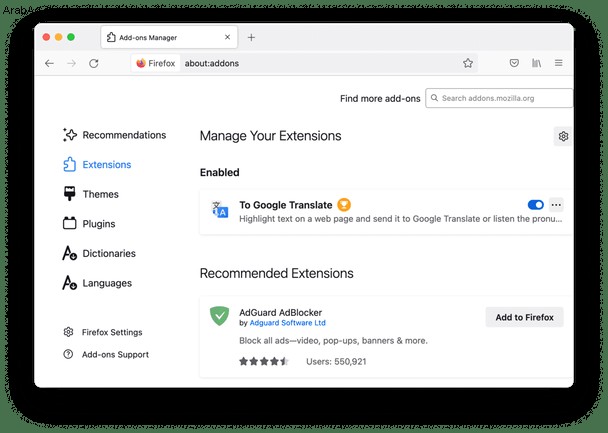
- في شريط عناوين Firefox ، اكتب هذا:
about:addons - اختر الإضافات وابحث عن أي ملحقات تبدو مريبة.
- إذا وجدت واحدة ، فانقر على النقاط الثلاث الموجودة على يسار اسمها واضغط على إزالة.
- الآن ، اكتب:
about:preferences - اختر فئتي الصفحة الرئيسية والبحث لإعادة تعيين صفحتك الرئيسية ومحرك البحث.
- حدد الخصوصية والأمان لمسح بيانات موقع الويب وسجله.
أخيرًا ، تحقق من المستعرضات لديك أو أفضل من ذلك ، أعد تشغيل Mac.
إن فيروس Search.yahoo.com ليس فيروسًا على الإطلاق. إنه خاطف متصفح ، لكن لا علاقة له بـ Yahoo ؛ بخلاف ذلك ، يستخدم منشئو البرامج الضارة صفحة بحث Yahoo لإعادة توجيه متصفحك. ثم يقومون بحقن الإعلانات على الصفحة في محاولة لكسب المال عند النقر عليها. يمكن للخاطف أيضًا زيادة التحميل على وحدة المعالجة المركزية لجهاز MacBook وسرقة بياناتك ، لذا تأكد من إزالتها في أقرب وقت ممكن. أيضًا ، قم بإلغاء تثبيت التطبيقات المشبوهة التي يمكن أن تكون مجمعة مع متصفح الخاطف - استخدم CleanMyMac X لحذف التطبيقات وبياناتها تمامًا.
الأسئلة المتداولة
لماذا ينتقل بحث Google إلى Yahoo؟
بعد إدخال المستعرض الخاص بك ، تقوم عملية إعادة توجيه Yahoo Search بتغيير إعدادات المتصفح وإعداد عمليات إعادة التوجيه. لذلك في كل مرة تبحث فيها عن شيء ما ، تتم إعادة توجيهك إلى صفحة مليئة بالإعلانات ويتم تمويهها على أنها بحث Yahoo.
كيف تمت إعادة توجيه Yahoo Search إلى جهاز Mac الخاص بي؟
قد يؤدي النقر فوق النوافذ المنبثقة الضارة ، مثل تلك التي تطلب منك تحديث Adobe Flash Player ، إلى تنزيل برامج ضارة. يمكن أيضًا الحصول على جهاز Mac الخاص بك مع تطبيق آخر من خلال التجميع.
كيف تتخلص من إعادة توجيه Yahoo Search على نظام Mac؟
لإزالة إعادة التوجيه من جهاز Mac الخاص بك ، تحتاج إلى إعادة تعيين إعدادات المتصفح ومسح جميع بيانات موقع الويب. تحقق أيضًا من آخر تطبيق قمت بتثبيته قبل ظهور إعادة التوجيه على جهاز Mac الخاص بك - يمكن دمج هذا البرنامج مع العامل الضار ، لذلك من الأفضل إزالة التطبيق.